win8系统怎么使用自带的备份功能备份系统
许多人都有一个非常不好的习惯,那就是否备份系统。想必许多人都尝到过不备份系统的坏处,那就是遇见严重的系统故障没有法恢复,只能重装系统。所以一定要备份一定要备份一定要备份,重要的事情要说三遍
⒈首先谈谈什么时候备份win8系统合适
许多朋友备份系统爱好在新装系统以后,也就是说备份最纯净的系统,这种办法虽然比较好,但个人觉得备份系统应该是将基本需要安装的应用均安装好了以后再进行备份比较佳,主要是由于安装了基本的程序以后备份,下次还原的时候不需要再去下载安装基本常用程序了。另外备份系统不要选中在系统快要出现故障或者即将奔溃的时候备份,因此系统已经处于不佳的状态,即便后期还原还是在不佳状态,因此可以说备份最好选中在安装系统后前一段时间最佳。
⒉win8自带备份还原工具怎么使用:
1、进入win8电脑桌面,从左下角开始里找到“控制面板”打开进入,如下图:
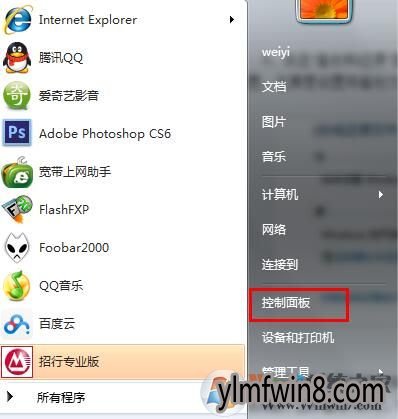
2、进入控制面板后便可找到“备份和还原”工具了,如果觉得默认图片太小不好查找,请打开控制面板右侧的“大图片”查看方式,如下图:
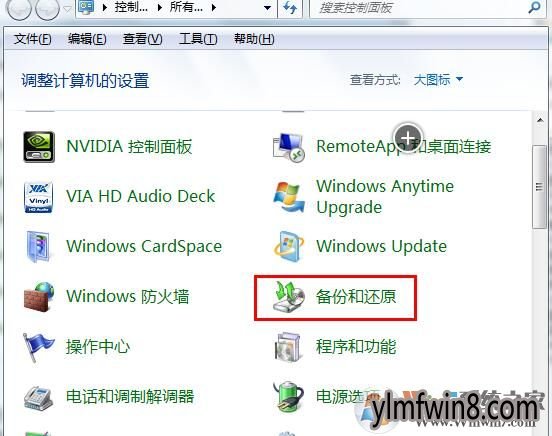
3、打开“备份和还原”后便可进入备份还原设置界面,大家首先打开“设置备份”,以后会进入备份设置,主要是设置将备份文件存放在哪个盘,如下如图:
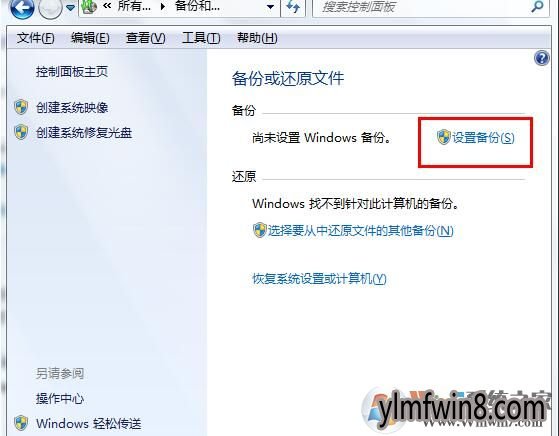
以后会提示大家将系统备份文件保存到什么位置,以下演示的是将备份文件存放在D盘,然后打开右侧的“立即备份”便可,等待一段时间便可完成备份了,如下图:
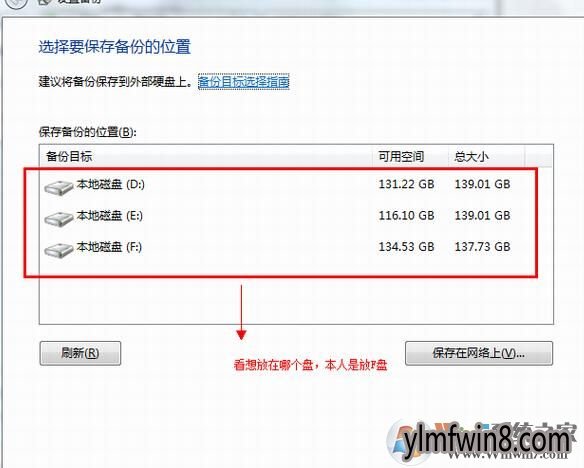
以后会提示大家将系统备份文件保存到什么位置,以下演示的是将备份文件存放在D盘,然后打开右侧的“立即备份”便可,等待一段时间便可完成备份了,如下图:
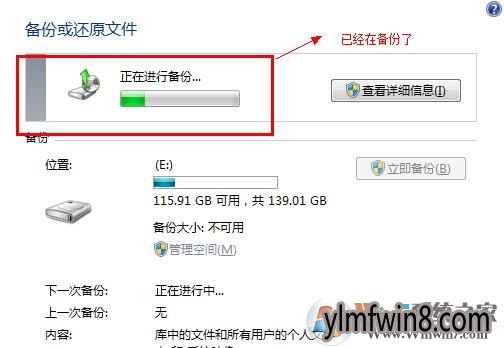
4、系统备份完了以后,大家再进入到备份设置里面,在底部就可以看到有还原入口了,在还原选项右侧便可看到“还原我的文件”这就是win8还原入口,只要是上次有备份,后期就可以在这里打开还原,当然前提是大家不能把之前备份在D盘的备份文件给删除掉,这点希望我们留意下,打开还原后,会提示你以后要重启电脑完成,按照提示操作便可成功还原到之前备份的状态。
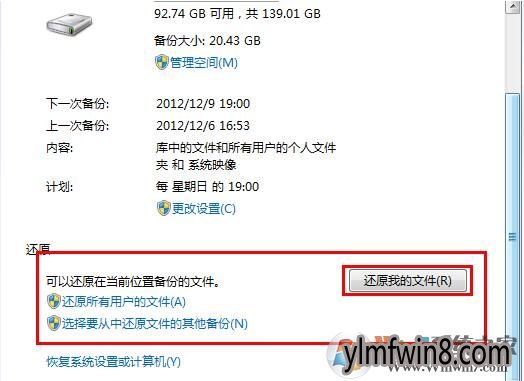
总结:经过上述的设置大家就可以安心的使用系统了,即使出现故障大家也能够开机按F8进入安全模式自行还原了,希望对我们有借助
相关文章
更多+-
11/26
-
09/06
-
09/05
-
04/17
-
10/17
手游排行榜
- 最新排行
- 最热排行
- 评分最高
-
动作冒险 大小:322.65 MB
-
角色扮演 大小:182.03 MB
-
动作冒险 大小:327.57 MB
-
角色扮演 大小:77.48 MB
-
卡牌策略 大小:260.8 MB
-
模拟经营 大小:60.31 MB
-
模拟经营 大小:1.08 GB
-
角色扮演 大小:173 MB




































